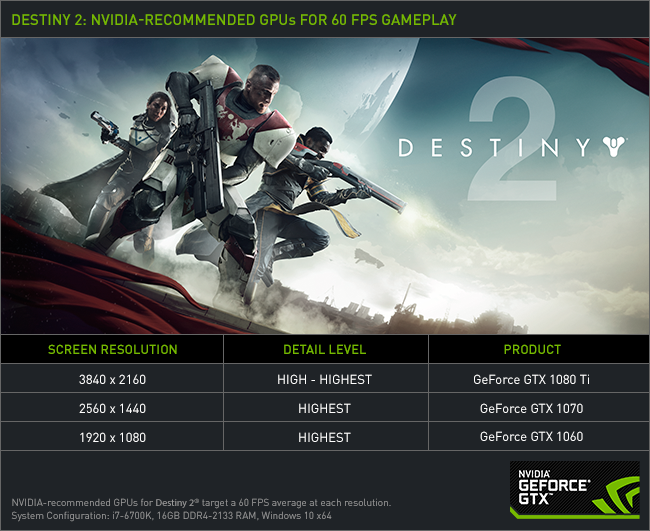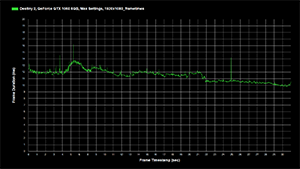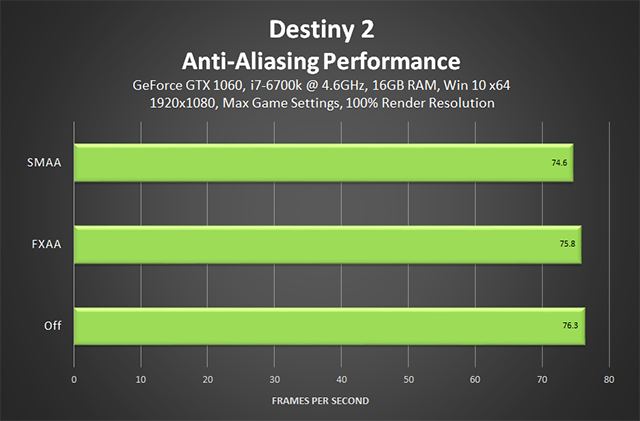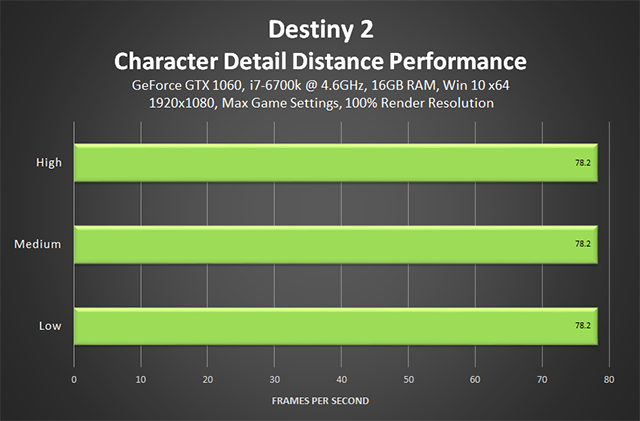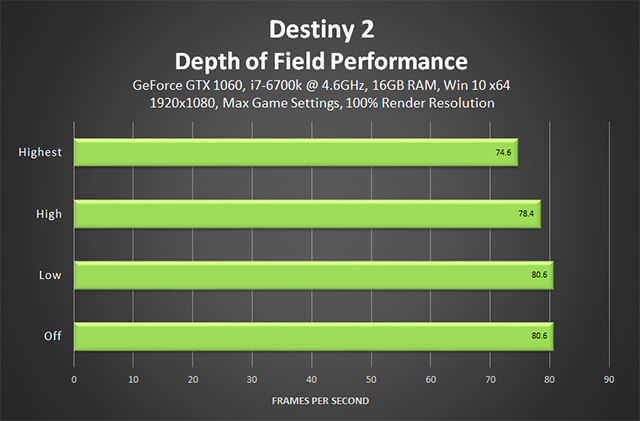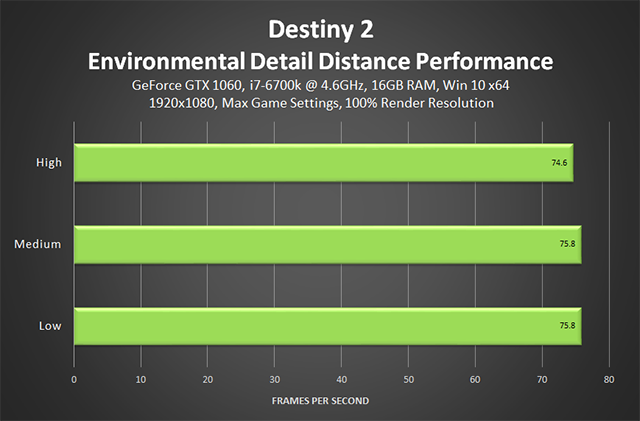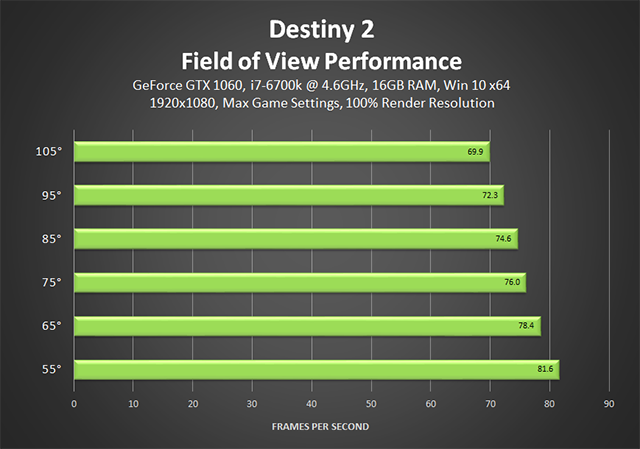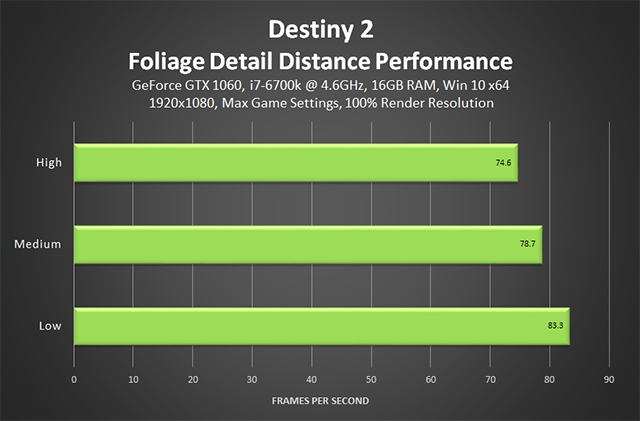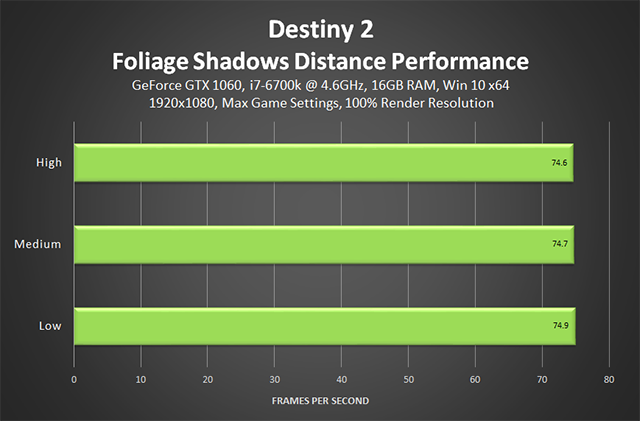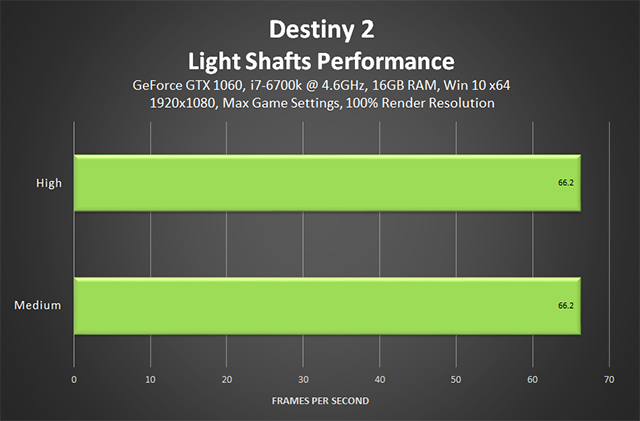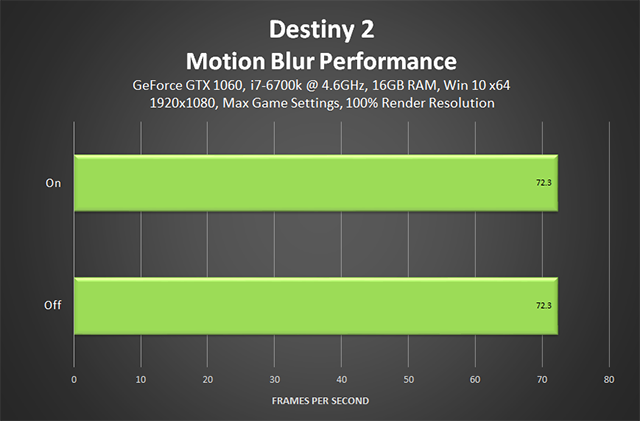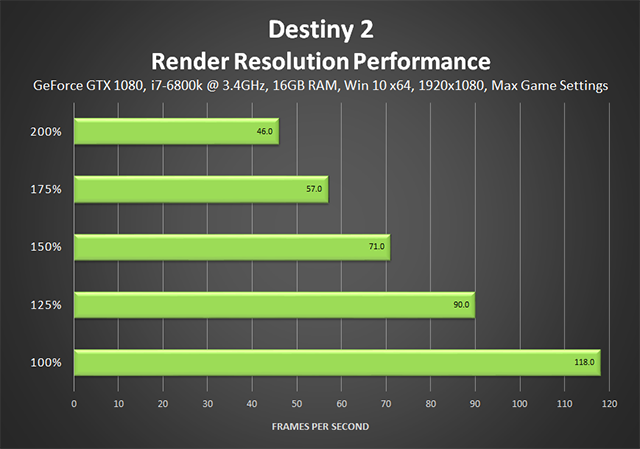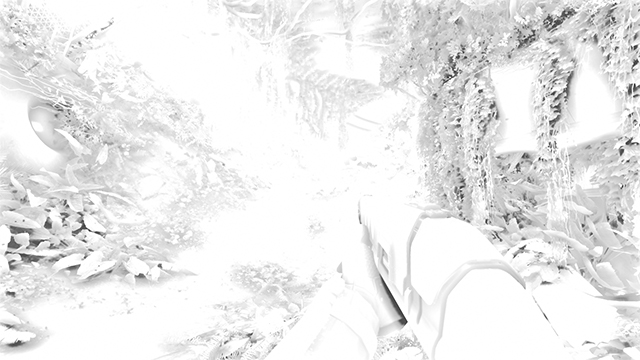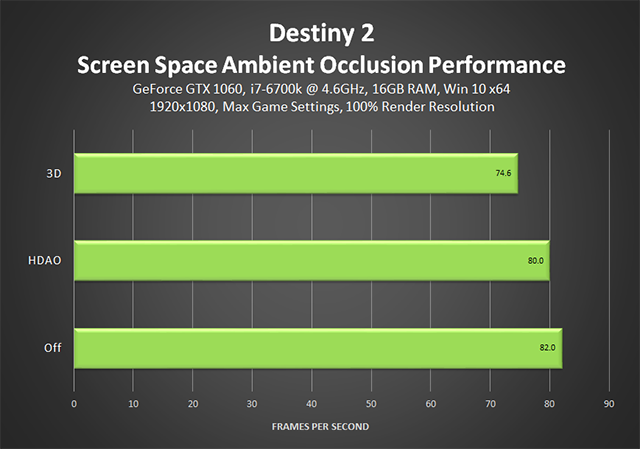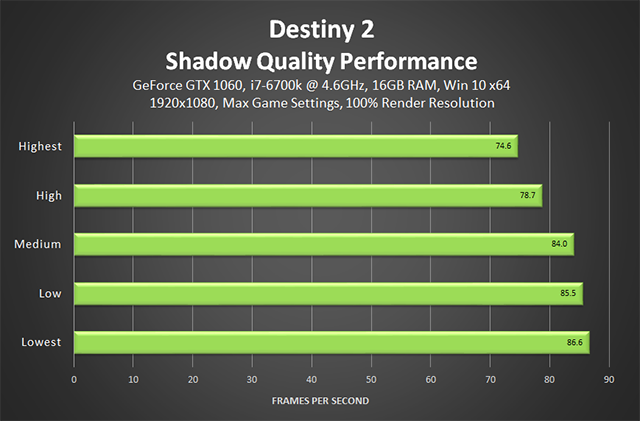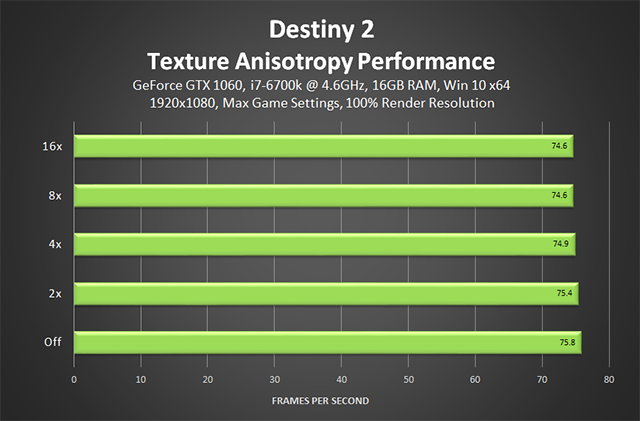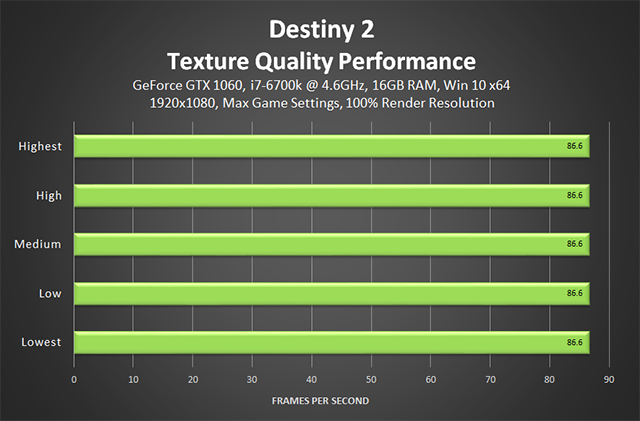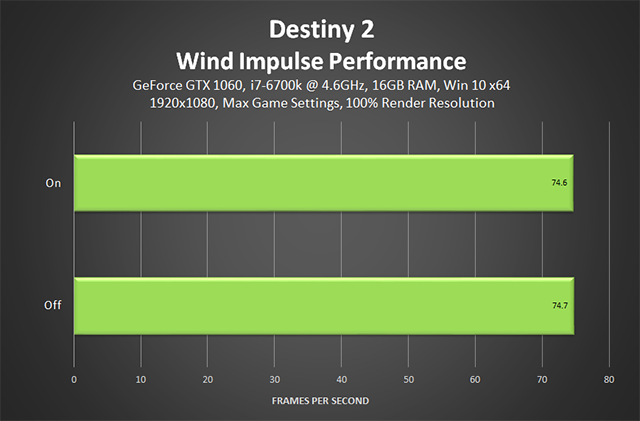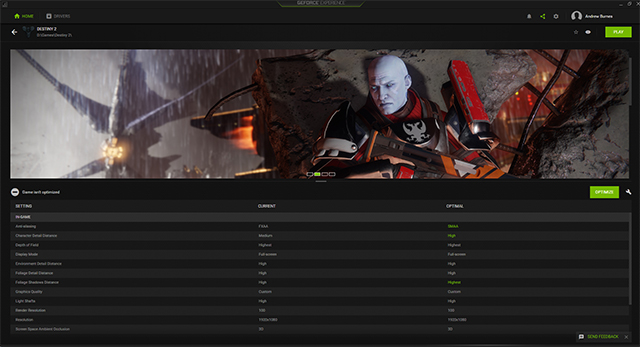Best Destiny 2: Lightfall Grafikinställningar för RTX 3070 och RTX 3070 TI, Destiny 2 PC Graphics and Performance Guide | Geforce
Destiny 2 PC -grafik och prestationsguide
Utanför fokus appliceras stilistiskt, djup av fältsuddighet under film i spelet och skriptstunder, i utvalda fall i tredje person i sociala utrymmen, och när du siktar ner sikt, som visas nedan.
Best Destiny 2: Lightfall Grafikinställningar för RTX 3070 och RTX 3070 TI
RTX 3070 och 3070 Ti är avancerade 70-klass GPU: er från den sista generationen. Även om dessa kort har ersatts av den mycket snabbare RTX 4070 TI, kan de köra de senaste titlarna på Solid Framerates.
Således är det ingen överraskning att de kan köra Destiny 2: Lightfall utan större prestationsproblem, även med 4K -upplösning. Detta gör det möjligt för spelare att spela titeln i sin föredragna upplösning.
Som de flesta andra AAA-utgåvor, Destiny 2: Lightfall packar massor av grafikinställningar som kan göra finjustering av var och en av dem lite av ett jobb. Det är därför den här artikeln kommer att lista de bästa inställningarna att använda med NVIDIAs RTX 3070 och 3070 TI.
RTX 3070 och 3070 TI är solida grafikkort för att spela Destiny 2 Lightfall
Destiny 2 är ett CPU-bundet spel. Därför måste spelare investera i en ganska kompetent processor för att kunna få en solid upplevelse i den här titeln. Dessutom kommer spelet inte med någon form av uppskalningsteknik, och grafikkort måste lita på deras råa rasteriseringsprestanda för att leverera en spelbar framerate.
Bästa Destiny 2 Lightfall Grafikinställningar för RTX 3070 på 1440p
Följande inställningar fungerar bäst när Destiny 2 körs på RTX 3070 på 1440p:
Video
- Fönsterläge: Fullskärm
- Upplösning: 2560 x 1440
- Vsync: Av
- Framerate Cap aktiverat: Av (standard)
- Ram: N/a
- Synfält: 90
- Skärmgränser: Enligt preferens
- Ljusstyrka: Enligt preferens
Avancerad video
- Grafikkvalitet: Högst
- Anti-aliasing: SMAA
- Skärmutrymme omgivande ocklusion: 3D
- Texturanisotropi: 16x
- Texturkvalitet: Högst
- Skuggkvalitet: Högst
- Skärpedjup: Högst
- Miljödetaljavstånd: Hög
- Karaktärsdetaljavstånd: Hög
- Lövdetaljavstånd: Hög
- Lövskuggor avstånd: Högst
- Lätta axlar: Hög
- Rörelseoskärpa: Enligt preferens
- Vindimpuls: På
Ytterligare video
- Renderupplösning: 100
- HDR (kräver HDR -display): enligt Preferens
- Kromatisk avvikelse: Enligt preferens
- Filmkorn: Enligt preferens
- NVIDIA REFLEX: På (standard)
Bästa Destiny 2 Lightfall Grafikinställningar för RTX 3070 på 2160p
De bästa inställningarna för Destiny 2 Lightfall när titeln körs på 4K på RTX 3070 är följande:
Video
- Fönsterläge: Fullskärm
- Upplösning: 3840 x 2160
- Vsync: Av
- Framerate Cap aktiverat: Av (standard)
- Ram: N/a
- Synfält: 90
- Skärmgränser: Enligt preferens
- Ljusstyrka: Enligt preferens
Avancerad video
- Grafikkvalitet
- Anti-aliasing: SMAA
- Skärmutrymme omgivande ocklusion: 3D
- Texturanisotropi: 16x
- Texturkvalitet: Högst
- Skuggkvalitet: Högst
- Skärpedjup: Högst
- Miljödetaljavstånd: Hög
- Karaktärsdetaljavstånd: Hög
- Lövdetaljavstånd: Hög
- Lövskuggor avstånd: Högst
- Lätta axlar: Hög
- Rörelseoskärpa: Enligt preferens
- Vindimpuls: På
Ytterligare video
- Renderupplösning: 100
- HDR (kräver HDR -display): enligt Preferens
- Kromatisk avvikelse: Enligt preferens
- Filmkorn: Enligt preferens
- NVIDIA REFLEX: På (standard)
Bästa Destiny 2 Lightfall Grafikinställningar för RTX 3070 TI vid 1440p
RTX 3070 TI kan spela Destiny 2 Lightfall vid ett spelbart framerate på 1440p med följande inställningar tillämpade:
Video
- Fönsterläge: Fullskärm
- Upplösning: 2560 x 1440
- Vsync: Av
- Framerate Cap aktiverat: Av (standard)
- Ram: N/a
- Synfält: 90
- Skärmgränser: Enligt preferens
- Ljusstyrka: Enligt preferens
Avancerad video
- Grafikkvalitet: Högst
- Anti-aliasing: SMAA
- Skärmutrymme omgivande ocklusion: 3D
- Texturanisotropi: 16x
- Texturkvalitet: Högst
- Skuggkvalitet: Högst
- Skärpedjup: Högst
- Miljödetaljavstånd: Hög
- Karaktärsdetaljavstånd: Hög
- Lövdetaljavstånd: Hög
- : Högst
- Lätta axlar: Hög
- Rörelseoskärpa: Enligt preferens
- Vindimpuls: På
Ytterligare video
- Renderupplösning: 100
- HDR (kräver HDR -display): enligt Preferens
- Enligt preferens
- Filmkorn: Enligt preferens
- NVIDIA REFLEX: På (standard)
Bästa Destiny 2 Lightfall Grafikinställningar för RTX 3070 TI vid 2160p
Följande inställningar fungerar bäst för 4K medan spel på 3070 TI:
Video
- Fönsterläge: Fullskärm
- Upplösning: 3840 x 2160
- Vsync: Av
- Framerate Cap aktiverat: Av (standard)
- Ram: N/a
- Synfält: 90
- Skärmgränser: Enligt preferens
- Ljusstyrka: Enligt preferens
Avancerad video
- Grafikkvalitet: Högst
- Anti-aliasing: SMAA
- Skärmutrymme omgivande ocklusion: 3D
- Texturanisotropi: 16x
- Texturkvalitet: Högst
- Skuggkvalitet: Högst
- Skärpedjup: Högst
- Miljödetaljavstånd: Hög
- Karaktärsdetaljavstånd: Hög
- Lövdetaljavstånd: Hög
- Lövskuggor avstånd: Högst
- Lätta axlar: Hög
- Rörelseoskärpa: Enligt preferens
- Vindimpuls: På
Ytterligare video
- Renderupplösning: 100
- HDR (kräver HDR -display): enligt Preferens
- Kromatisk avvikelse: Enligt preferens
- Filmkorn: Enligt preferens
- NVIDIA REFLEX: På (standard)
RTX 3070 och 3070 TI är några av de bästa grafikkorten för spel 2023 eftersom de kan lyckas erbjuda anständiga FP: er i de flesta spel med sina inställningar maximerade. Således behöver de med dessa Ampere Pixel Pushers inte oroa sig för prestationsproblem i Destiny 2: Lightfall när de spelar den här titeln.
Destiny 2 PC -grafik och prestationsguide
Den 24 oktober, Destiny 2 Lanserar på PC, med franchisen och dess unika PVE- och PVP -spel till datorer för första gången.
Spelare som hämtar spelet kommer att upptäcka en enorm titel, med en stjärnspäckad filmkampanj, utarbeta sexspelare, 4v4 multiplayer-lägen och mycket mer. Destiny 2 Donerar inte heller tekniskt, med över ett dussin grafikinställningar tillgängliga för justering, plus en mängd annat ljud-, spel- och kontrollalternativ. Och i allmänhet förstärks upplevelsen av höga detaljnivåer, snabba uppdateringsfrekvenser och en utmärkt upplösningsskalningsteknik.
I den här guiden kan du undersöka effekterna av var och en av dessa grafikinställningar genom skärmdumpar och interaktiva jämförelser, lära dig hur de påverkar prestanda, se rekommendationer för prestationsförbättrande tweaks och få rekommendationer för GPU: er som kan producera högsta kvalitetsupplevelser i Destiny 2 på datorn.
Guide innehåll:
- Anti-aliasing
- Karaktärsdetaljavstånd
- Skärpedjup
- Miljömandelsavstånd
- Synfält
- Lövdetaljavstånd
- Lövskuggor avstånd
- Lätta axlar
- Rörelseoskärpa
- Återgivning
- Skärmutrymme omgivande ocklusion
- Skuggkvalitet
- Texturanisotropi
- Texturkvalitet
- Vindimpuls
- Inställningar inställningar
Systemkrav och rekommenderade GPU: er för 60 FPS -spel
Som spelare såg själva i Destiny 2 PC Open Beta, Bungies actionspel är extremt skalbart och körs bra på en mängd gamla och nya system. Efter att ha ytterligare förbättrat prestanda sedan beta är Bungies officiella systemkrav och rekommendationer för den slutliga versionen av spelet följande:
Destiny 2 minsta systemkrav
- CPU: Intel I3-3250 3.5 GHz, Intel Pentium G4560 3.5GHz, AMD FX-4350 4.2 GHz, eller motsvarande
- GPU:GeForce GTX 660, eller motsvarande
- BAGGE: 6 GB
- OS: Windows 7, 8.1 eller 10, 64-bitarsversioner endast
- HDD: 68 GB tillgängligt utrymme krävs
Destiny 2 Rekommenderade systemkrav
- CPU: Intel i5-2400 3.4 GHz, i5-7400 3.5 GHz, AMD Ryzen R5 1600x 3.6 GHz, eller motsvarande
- GPU:GeForce GTX 1060 6GB, GeForce GTX 970, eller motsvarande
- BAGGE: 8 GB
- OS: Windows 10 64-bitars
Här på NVIDIA delar vi ofta rekommendationer för GPU: er som kan ha minst 60 fps, i genomsnitt, på höga detaljnivåer, i de senaste spelen. För Destiny 2 Vi har gått ett steg längre och sökt efter rekommendationer om maximal detalj och konfigurationer som kan snabbare uppdateringsfrekvenser som ger entusiaster jämnt slingra spel.
Först upp, våra allmänna rekommendationer för en utmärkt Destiny 2 PC -erfarenhet, baserat på hundratals riktmärken och otaliga timmars testning:
Som grafiken ovan visar är GeForce GTX 1060 6GB, rekommenderad av Bungie, också vårt rekommenderade grafikkort för 1920×1080 Destiny 2 spelspel. Det är emellertid underförsäljning av det en smidge, eftersom GeForce GTX 1060 är en rockstjärna i Destiny 2, Kör på spelets “högsta” förinställning, sans DSR-stil supersampling, på 70-100 fps, i genomsnitt 87.1 fps. Om du inte kan tro vad du läser, ta en titt på ram- och framtidsgraferna nedan för visuell bekräftelse av detta häpnadsväckande resultat.
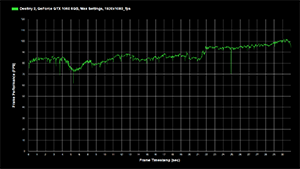
Vid 2560×1440 är GeForce GTX 1070 Founders Edition Graphics Card vårt val, mellan 60 och 70 fps, i genomsnitt 64.9 fps.
Att gå upp till 4K (3840×2160) kräver användning av ett betydligt snabbare grafikkort, och GeForce GTX 1080 TI är världens snabbaste. På “High” är det i genomsnitt 96.7 fps vid 4K och 50.2 fps på “högsta”, när det är parat med en lagerklockad i7-6700K. Därför rekommenderar vi en anpassad detaljnivå mellan “hög” och “högst”, som bara avvisar några få inställningar för en knappt nototerbar minskning av bildkvaliteten och en betydande ökning av prestanda, vilket får ditt spel på 60 fps+.
Om du istället föredrar ännu snabbare uppdateringshastigheter och ramster, plocka upp GeForce GTX 1070 för 120 FPS High-Detail Gameplay på 1920×1080, eller en GeForce GTX 1080 TI för 120 FPS-spel på 2560×14440. Var dock medveten om att köra på 120 fps kräver viss allvarlig CPU-kraft, så en höghastighet, företrädesvis överklockad, i7-K eller i7-x CPU rekommenderas starkt. För mer information, kolla in CPU -test från Beta på Gamernexus och Gamegpu.
Oavsett vilken upplevelse du riktar dig och vilken GPU du köper, Destiny 2 kommer att se bra ut och spela bra. Och med GeForce Experience kommer våra One-Click optimala spelbara inställningar direkt att tillämpa spelalternativ som riktar sig till 60 FPS på din specifika CPU- och GPU-konfiguration, så att du ska dyka direkt in i Destiny 2 med nollinställning. Om du emellertid föredrar att manuellt justera dina inställningar, läs vidare för att lära dig mycket mer om varje alternativ.
Destiny 2 grafikinställningar
Destiny 2 Inkluderar 14 alternativ som påverkar spelprestanda och grafisk trohet, tillsammans med upplösning, synfält och VSYNC-alternativ, och växlar för användarpreferensinställningar som kromatisk avvikelse, rörelsesuddighet och filmkorn. Nedan har vi noggrant undersökt var och en av Core 14 -alternativen och demonstrerat deras bildkvalitet med interaktiva skärmdumparesjämförelser och deras relativa prestationseffekter med riktmärken.
Och slutligen har vi testat övergripande spelprestanda på vår kompletta line-up av GeForce GTX 10-serien GPU: er och avslöjar de ramster du får på Destiny 2Högsta detaljnivåer, på de tre mest populära spelupplösningarna.
Anti-aliasing
Anti-aliasing minskar synligheten för taggade kanter, vilket gör att allt ser smidigare, trevligare och mer realistiskt. I Destiny 2, Snabbt efterprocess FXAA och SMAA-alternativ erbjuds, vilket minskar alias-skärmöverskridande för en minimal kostnad.
Genom att undersöka jämförelserna från 1920×1080 nedan är det omedelbart uppenbart att FXAA hanterar alias som är mycket mer skickligt än SMAA, men titta närmare och du kommer att observera suddighet av strukturer och mindre speldetaljer.



| 1920×1080 Interaktiva jämförelser | ||
| SMAA vs. Fxaa | SMAA vs. Av | Fxaa vs. Av |
Som nämnts ovan, Destiny 2 är ett väloptimerat spel som går i snabb takt på många GPU: er. Förutsatt att du har ett grafikkort som kan köra spelet på över 60 fps, är vår rekommendation att tillämpa SMAA, och Öka spelets interna återgivningsupplösning med alternativet “render upplösning”. Detta sidesteps SMAA: s lägre grad av anti-aliasing, undviker FXAA: s suddighet, supersamplar bilden för att ytterligare minska aliasing och ökar den totala bildkvaliteten. I huvudsak är det samma resultat som skulle ses när man ökar skärmupplösningen eller tillämpar NVIDIA DSR.
För ett exempel, kolla in de interaktiva jämförelserna 3840×2160 nedan, där aliasing praktiskt taget elimineras, och allt är så lite tydligare när man använder SMAA istället för FXAA:



| 3840×2160 Interaktiva jämförelser | ||
| SMAA vs. Fxaa | SMAA vs. Av | Fxaa vs. Av |
En viss grad av anti-aliasing krävs fortfarande vid 3840×2160 för att skärpa vissa kanter, och spelelement gjorda med alfastrukturer, såsom specialeffekter, bladverk och transparenta ytor. I våra jämförelser kan nödvändigheten av anti-aliasing vid 4K lättare ses på kanterna på det stora föremålet direkt ovanför spelarens vapen och de tunna stöden på baksidan av scenen till vänster om spelarens vapen. För ytterligare exempel, ladda ner och förstora varje bild i din favoritfotovisare.
Prestanda: SMAA, vår föredragna inställning, kostar 1.7 fps, medan FXAA kommer att sätta dig tillbaka bara 0.5 ramar per sekund.
Om du saknar tillräcklig prestanda för att möjliggöra “renderupplösning”, fråga dig själv, föredrar du reducerad aliasing, som i vissa scener kan vara allvarliga, eller tydligare strukturer och spelinformation? Om svaret är “reducerat aliasing”, välj FXAA; Annars väljer SMAA.
Karaktärsdetaljavstånd
För att undvika förkrossande prestanda minskar spel nivån på detaljer (LOD) för modeller, effekter och andra element när deras avstånd från spelarens synvinkel ökar. I Destiny 2, Karaktärdetaljens distansinställning styr karaktären av karaktär och NPC -nät sett på medellång och lång räckvidd, med höga ökande avstånd till 200% från mediets 100% och låg minskande detalj till 80%.
I praktiken resulterar detta i en knappt synlig justering av deras bildkvalitet, som visas nedan.



| Interaktiva jämförelser | ||
| Hög vs. Medium | Hög vs. Låg | Medium vs. Låg |
Endast genom att zooma in kan subtila förändringar i rustningens komplexitet korrekt observeras, och i ett fall kan du se en halvt stängd handbyte till en mindre detaljerad visuell. Förvånansvärt är skillnaderna omöjliga att upptäcka under spelet.
Prestanda: Att fånga prestandadata från ett live, ständigt rörande onlinespel är tillräckligt svårt när du vill visa allmän prestanda och är helt omöjligt när du strävar efter att visa kostnaden för olika detaljnivåer för specifika inställningar. Tack och lov erbjöd Bungies ingenjörer vänligen att fånga data för oss från deras frysram-kapabla, endast inre felsökningsbyggnader, vilket gör att vi kan avslöja den exakta kostnaden för varje inställning i den här guiden.
När det gäller karaktärsdetaljavstånd berättar Bungie att de minutförändringar till karaktärsdetaljer har noll påverkan alls, på prestanda på ett modernt grafikkort. Potentiellt kan ett min-spec-system se en liten förbättring, eller kanske kan man observeras när sociala utrymmen är fyllda till kapacitet med spelare. Men i allmänhet är det inga kostnader förknippade med att använda den detaljerade detaljnivån för karaktärer för karaktärer.
Skärpedjup
Utanför fokus appliceras stilistiskt, djup av fältsuddighet under film i spelet och skriptstunder, i utvalda fall i tredje person i sociala utrymmen, och när du siktar ner sikt, som visas nedan.




| Interaktiva jämförelser | ||
| Högsta vs. Hög | Högsta vs. Låg | Högsta vs. Av |
| Hög vs. Låg | Hög vs. Av | Låg vs. Av |
Under huven applicerar Low ett grundläggande, billigt oskärpa filter, medan hög och högst applicerar ett filmstil i bokstil i fälteffekten på hela skärmen, vilket förbättrar kvaliteten på den out-of-focus-suddigheten.
För att skapa Bokeh-djupet i fälteffekten är scenen provad för att göra exakt suddiga detaljer. Om det till exempel finns ett gult ljus som du vill applicera Bokeh DOF på, provar du scenen för att göra en hexagonal gul form (eller vilken form som utvecklaren väljer) och applicerar den på, över eller nära den ursprungliga ljuskällan, medan du är medan du i allmänhet suddiga ut bakgrunden. Beroende på antalet prover som tagits kan bokh-DOF-formen vara en grov tillnärmning av det ursprungliga ljuset, eller en skarp nästan perfekt rekreation.
På högsta ökar Bungie provräkningen med 200% i både spel och film, vilket förbättrar noggrannheten och trovärdigheten i fokusdetaljer. Jämfört med högt är det en 100% ökning av film och en ökning med 150% under spelet.
| Djup på fältetekniska detaljer | ||
| Detaljnivå | Inställning under film | Inställning under spelet |
|---|---|---|
| Högsta | Bokeh suddighet – 200% prover | Bokeh suddighet – 200% prover |
| Hög | Bokeh suddighet – 100% prover | Bokeh suddighet – 50% prover |
| Låg | Enkel oskärpa, två pass | Enkel oskärpa, enstaka pass |
| Av | ||
Prestanda: Att använda extra bearbetningskraft på ytterligare prover resulterar i ett mycket bättre “utseende”, men på bekostnad av prestanda. Till exempel minskade prestandan med 6 fps i våra tester när vi använde högst, medan High endast kostar 2..
Miljömandelsavstånd
Liksom karaktärsdetaljavstånd modifierar miljödetaljavstånd nivån, men i detta fall påverkar det byggnader, klippor, större stenar, vägar och en mängd andra föremål. Och beroende på deras avstånd från kameran, och deras storlek på skärmen, kan påverkade föremål helt enkelt visas på en lägre detaljnivå, eller avlägsnas helt och hållet en sprucken väg till en plan yta, till exempel.
På höga, detaljavstånd skalas till 200% av den normala (medelstora) kvaliteten och minskade till 80% av det normala på lågt och förklarar varför vi ser en så betydande förbättring av detaljerna i alla byggnader, träd, klippor, fordon, statyer, och andra objekt när du använder högt i interaktiva jämförelser nedan.



| Interaktiva jämförelser | ||
| Hög vs. Medium | Hög vs. Låg | Medium vs. Låg |
Prestanda: Trots de många skillnaderna mellan detaljnivåer, höga miljödetaljavståndskörningar, i den här scenen, bara 1.2 ramar per sekund långsammare än medium, som går med samma exakta hastighet som låg. Denna kostnad kommer att variera med detaljnivån på scen-till-scen-basis, men i allmänhet är kostnaden minimal.
Där större luckor i prestanda kan noteras finns på min-specifika maskiner som kämpar med den tillagda geometri, minnesanvändning och rita samtal. På något annat system är High inställningen att välja.
Synfält
Om du vill se mer av världen på en gång, särskilt på periferin på din display, måste du öka synfältet (FOV). Nackdelen är att objekt i mitten av skärmen kommer att verka mindre när FOV höjs, vilket gör dem svårare att se eller sikta mot. I allmänhet är det dock att kunna se mer runt dig är det föredragna sättet att spela, eftersom det minskar mängden konstant vridning som krävs för att se fiender som attackerar från sidorna.






| Interaktiva jämförelser | ||
| 105 grader vs. 95 grader | 105 grader vs. 85 grader | 105 grader vs. 75 grader |
| 105 grader vs. 65 grader | 105 grader vs. 55 grader | |
Prestanda: Förvånansvärt ökar mängden “grejer” du kan se, och därför är mängden innehåll som din dator gör det, till en minskning av prestanda. I vårt scenario finns det en 11.7 FPS spridda mellan en 55-graders FOV och en 105-graders FOV, även om den kommer att öka eller minska beroende på innehållet som görs.
Lövdetaljavstånd
Om du inte redan hade gissat, påverkar lövdetaljavstånd främst detaljnivån och synligheten för blommor, växter, buskar, träd, gräs och andra lövbitar hela tiden Destiny 2. På höga, detaljavstånd skalas till 180% av det normala (mediuminställningen), medan låga ser detaljavstånd minskade till 50% av det normala.
I spelet i vår testscen finns det en ganska uttalad förbättring av bladens volym och trohet när vi går upp till högt från medium och en betydande minskning av bildkvaliteten på låg. Detta är särskilt synligt på grenarna på träden i mitten av skärmen.



| Interaktiva jämförelser | ||
| Hög vs. Medium | Hög vs. Låg | Medium vs. Låg |
I vår andra uppsättning bilder kan avlägsnande av lite gräs observeras på lågt, tillsammans med en överraskande minskning av den geometriska detalj av små stenar i förgrunden och borttagandet av liknande stenar längst till höger, bredvid scenen, bredvid scenen lådorna.



| Interaktiva jämförelser | ||
| Hög vs. Medium | Hög vs. Låg | Medium vs. Låg |
Prestanda: Lövverk är ofta en tung hitter i spel och i Destiny 2 Det är inte annorlunda, med hög kostnad 8.7 fps i scener som den som visas i vår första uppsättning bilder. För alla som söker förbättrad prestanda skulle medium vara ett bra val, bara 4.6 fps långsammare än låg.
Enligt vår erfarenhet märks inte mediets förlust av trohet under spelet, och FPS -uptick kan göra skillnaden mellan Destiny 2 att vara spelbar och ospelbar på ett långsammare system.
Lövskuggor avstånd
Som namnet antyder justerar lövskuggor avståndet avståndet där skuggor på växter, träd, gräs och andra bladbitar görs.
Bakom kulisserna finns det en ökning av lövskuggkaskader som går från medium till hög, och en ökning av både lövverk och trädskuggkaskader på högst, vilket gör att skuggor av högre kvalitet görs närmare spelare, vilket förbättrar den totala bildkvaliteten.



| Interaktiva jämförelser | ||
| Högsta vs. Hög | Högsta vs. Medium | Hög vs. Medium |
Som man tydligt kan ses, släpper till medium helt skuggor på många mindre lövverk, förnedrande bildkvalitet och minskar scenens djup och realism.
Prestanda: FPS -spridningen mellan alla tre detaljnivåerna i exemplet ovan är en överraskande smal 0.3 fps, med tanke på den vanliga påverkan av skuggor på prestanda. Och även i mer komplexa scener kommer kostnaden att förbli minimal, vilket innebär att det inte finns någon anledning att använda något annat än högt, bortsett från på min-specifika maskiner som kämpar för att uppnå en spelbar framerate.
Lätta axlar
Vissa människor kallar dem Gudstrålar, andra ljusstrålar; Bungie kallar dem lätta axlar. “Dem” är crepuskulära strålar, ljusa axlar av ljus som kan ses när man tittar på solen eller månen, när man tittar på ljus som lyser in i ett mörkt rum eller ett område, när starkt ljus lyser genom miljöeffekter eller simulerade moln, eller när starkt ljus korsar ett objekt, som visas nedan.
Från de två jämförelserna kan vi se att High ger ett jämnare, högre upplösningsresultat, vilket resulterar i att finare skugggjutningsdetaljer fångas, vilket förbättrar effektens synlighet och trohet.
Prestanda: Trots deras skillnader, Destiny 2två skärmutrymme Light Axel Render med samma hastighet på majoriteten av systemen. Användare på minimi-specifikationsmaskiner kan se en förbättring från att välja medium, men i de flesta fall kommer de två inställningarna att fungera identiskt.
Rörelseoskärpa
Om du vill ha en extra känsla av hastighet när du streckar till fots, eller jet om på en spurv, gör det möjligt för rörelsesuddighet att lägga till olika grader av hastighetsbaserad oskärpa i ditt spel.
Till fots är effekten subtil, med bara lite suddig sett i hörnen på skärmen:
Kamp och speciella förmågor lägger också till olika oskärpa nivåer, vilket för vissa spelare kan förbättra upplevelsen. I konkurrenskraftiga PvP Crucible -matcher kanske du dock vill inaktivera rörelsesuddighet för maximal synlighet av fiender och attacker.
Motion Blur har noll prestanda påverkan oavsett om eller av, vilket gör valet om att använda den helt ner till personlig preferens.
Återgivning
. Allt kommer därför att ses på en betydligt högre nivå av trohet, se skarpare ut, se tydligare ut och ha mycket mindre aliasing. Och genom att byggas direkt in i spelet har Render -upplösningen större flexibilitet än DSR, vilket möjliggör Destiny 2 Spelare för att ställa in valfritt värde mellan 25% och 200%, vilket gör att spelare kan bestämma mellan bättre prestanda eller bättre bilder.
I många Interaktiva jämförelser nedan kan du se fördelarna med att höja renderupplösningen från 100% till 200% på en bild på 1920×1080, vilket ger dig en 4K (3840×2160) bild med bara några klick. I dessa exempel inkluderar fördelarna lövverket i vattnet som görs utan luckor, på en högre detaljnivå, med minimal aliasing; Träd som får extra detalj och extra grenar och löv som görs; Telefontrådar och annan bakgrundsdetalj är mer synlig; Spekulära höjdpunkter på att vattnet förbättras; Skuggor i de lätta axlarna till vänster om scenen blir synliga; Reflektioner verkar tydligare; Och hela scenen verkar nästan helt fri från aliasing (vissa finns fortfarande, men är så liten att den inte kan uppfattas utan att förstora bilderna).
| 1920×1080 Interaktiva jämförelser | ||
| 200% vs. 190% | 200% vs. 180% | . 175% |
| 200% vs. 170% | 200% vs. 160% | . 150% |
| 200% vs. | 200% vs. 130% | 200% vs. 125% |
| 200% vs. 120% | 200% vs. | 200% vs. 100% |
| 200% vs. | 200% vs. 80% | 200% vs. 75% |
| 200% vs. 70% | 200% vs. 60% | 200% vs. 50% |
| 200% vs. 40% | . 30% | 200% vs. 25% |
| 190% vs. 180% | 190% vs. 175% | 190% vs. 170% |
| 190% vs. 160% | 190% vs. 150% | 190% vs. 140% |
| 190% vs. | 190% vs. 125% | 190% vs. 120% |
| . 110% | 190% vs. 100% | 190% vs. 90% |
| . 80% | . 75% | 190% vs. 70% |
| 190% vs. | 190% vs. | 190% vs. 40% |
| 190% vs. 30% | 190% vs. 25% | . 175% |
| 180% vs. 170% | 180% vs. 160% | 180% vs. 150% |
| 180% vs. 140% | 180% vs. 130% | 180% vs. 125% |
| 180% vs. 120% | 180% vs. 110% | 180% vs. 100% |
| 180% vs. 90% | . | 180% vs. 75% |
| . 70% | 180% vs. 60% | 180% vs. 50% |
| 180% vs. 40% | 180% vs. 30% | 180% vs. 25% |
| 175% vs. 170% | 175% vs. 160% | 175% vs. 150% |
| 175% vs. 140% | 175% vs. 130% | 175% vs. 125% |
| 175% vs. 120% | 175% vs. 110% | 175% vs. 100% |
| 175% vs. 90% | 175% vs. 80% | 175% vs. 75% |
| 175% vs. 70% | 175% vs. 60% | 175% vs. 50% |
| 175% vs. 40% | 175% vs. 30% | 175% vs. |
| 170% vs. 160% | 170% vs. 150% | 170% vs. 140% |
| . 130% | 170% vs. 125% | . 120% |
| 170% vs. 110% | 170% vs. 100% | 170% vs. 90% |
| 170% vs. 80% | 170% vs. 75% | 170% vs. |
| 170% vs. 60% | 170% vs. | . 40% |
| 170% vs. 30% | 170% vs. 25% | 160% vs. 150% |
| 160% vs. 140% | 160% vs. 130% | 160% vs. 125% |
| 160% vs. 120% | . | 160% vs. 100% |
| 160% vs. 90% | 160% vs. 80% | 160% vs. 75% |
| 160% vs. | 160% vs. 60% | 160% vs. 50% |
| . | 160% vs. 30% | 160% vs. |
| 150% vs. | 150% vs. 130% | 150% vs. 125% |
| 150% vs. 120% | 150% vs. 110% | 150% vs. 100% |
| 150% vs. 90% | 150% vs. 80% | 150% vs. 75% |
| 150% vs. 70% | 150% vs. 60% | 150% vs. 50% |
| . 40% | 150% vs. 30% | 150% vs. 25% |
| 140% vs. 130% | 140% vs. 125% | 140% vs. 120% |
| 140% vs. 110% | 140% vs. 100% | 140% vs. 90% |
| . 80% | 140% vs. 75% | 140% vs. 70% |
| 140% vs. 60% | 140% vs. | 140% vs. 40% |
| 140% vs. 30% | 140% vs. 25% | 130% vs. 125% |
| 130% vs. 120% | 130% vs. 110% | . 100% |
| 130% vs. 90% | . 80% | 130% vs. 75% |
| 130% vs. | 130% vs. 60% | . 50% |
| 130% vs. 40% | 130% vs. 30% | 130% vs. 25% |
| 125% vs. | 125% vs. | 125% vs. 100% |
| 125% vs. 90% | 125% vs. 80% | 125% vs. 75% |
| 125% vs. 70% | 125% vs. 60% | 125% vs. 50% |
| 125% vs. 40% | 125% vs. 30% | 125% vs. 25% |
| 120% vs. 110% | 120% vs. 100% | 120% vs. 90% |
| . 80% | 120% vs. | 120% vs. |
| . 60% | 120% vs. 50% | 120% vs. 40% |
| 120% vs. | . 25% | 110% vs. 100% |
| 110% vs. 90% | 110% vs. 80% | 110% vs. 75% |
| . 70% | 110% vs. 60% | 110% vs. |
| 110% vs. 40% | 110% vs. 30% | 110% vs. 25% |
| 100% vs. 90% | 100% vs. 80% | 100% vs. 75% |
| 100% vs. 70% | 100% vs. 60% | 100% vs. 50% |
| 100% vs. | . 30% | 100% vs. 25% |
| . 80% | 90% vs. 75% | 90% vs. 70% |
| 90% vs. 60% | 90% vs. 50% | 90% vs. |
| 90% vs. 30% | 90% vs. 25% | 80% vs. 75% |
| 80% vs. 70% | 80% vs. 60% | 80% vs. 50% |
| 80% vs. | 80% vs. 30% | 80% vs. 25% |
| . 70% | . 60% | 75% vs. 50% |
| 75% vs. 40% | . 30% | 75% vs. 25% |
| 70% vs. | 70% vs. 50% | 70% vs. 40% |
| . 30% | . 25% | 60% vs. 50% |
| 60% vs. 40% | 60% vs. 30% | 60% vs. 25% |
| 50% vs. 40% | 50% vs. 30% | 50% vs. 25% |
| 40% vs. 30% | . 25% | 30% vs. 25% |
Om du saknar prestandan att köra Vid din bildskärms ursprungliga skärmupplösning gör det också möjligt för RENDER -upplösningsalternativet att minska den interna återgivningsupplösningen utan att offra trovärdigheten eller tydligheten i menyerna och HUD -elementen.
Å andra sidan, om du har reservprestanda och redan körs i en infödd upplösning över 1920×1080, kan du öka återgivningsupplösningen för jämn bildbilskvalitet. Och om du har en 4K -bildskärm kan du fortfarande veva upplösningen upp till 200%, för 7680×4320 Destiny 2 .
| 3840×2160 Interaktiva jämförelser | ||
| 200% vs. | 200% vs. 180% | 200% vs. 175% |
| 200% vs. 170% | 200% vs. 160% | 200% vs. 150% |
| 200% vs. 140% | 200% vs. 130% | 200% vs. 125% |
| 200% vs. 120% | 200% vs. 110% | 200% vs. 100% |
| 200% vs. 90% | 200% vs. 80% | 200% vs. 75% |
| 200% vs. 70% | 200% vs. 60% | 200% vs. 50% |
| . 40% | 200% vs. 30% | 200% vs. 25% |
| 190% vs. 180% | 190% vs. | . 170% |
| . 160% | 190% vs. 150% | 190% vs. 140% |
| . 130% | 190% vs. 125% | 190% vs. 120% |
| 190% vs. 110% | 190% vs. 100% | 190% vs. 90% |
| 190% vs. 80% | 190% vs. 75% | 190% vs. 70% |
| 190% vs. 60% | 190% vs. 50% | . 40% |
| 190% vs. 30% | 190% vs. | 180% vs. 175% |
| 180% vs. 170% | 180% vs. 160% | . 150% |
| 180% vs. 140% | 180% vs. 130% | 180% vs. 125% |
| 180% vs. 120% | 180% vs. | 180% vs. 100% |
| 180% vs. 90% | 180% vs. 80% | 180% vs. 75% |
| . 70% | 180% vs. 60% | 180% vs. 50% |
| 180% vs. 40% | 180% vs. 30% | 180% vs. 25% |
| 175% vs. 170% | . 160% | 175% vs. 150% |
| 175% vs. 140% | 175% vs. | 175% vs. 125% |
| 175% vs. 120% | 175% vs. 110% | 175% vs. 100% |
| 175% vs. 90% | 175% vs. 80% | 175% vs. 75% |
| 175% vs. 70% | 175% vs. | 175% vs. 50% |
| 175% vs. 40% | 175% vs. 30% | 175% vs. 25% |
| 170% vs. 160% | 170% vs. 150% | 170% vs. 140% |
| 170% vs. 130% | . 125% | 170% vs. 120% |
| 170% vs. | 170% vs. 100% | 170% vs. 90% |
| 170% vs. 80% | 170% vs. 75% | 170% vs. 70% |
| 170% vs. 60% | 170% vs. 50% | 170% vs. 40% |
| 170% vs. 30% | 170% vs. 25% | . 150% |
| 160% vs. 140% | 160% vs. 130% | 160% vs. 125% |
| 160% vs. | . 110% | 160% vs. 100% |
| 160% vs. | 160% vs. 80% | 160% vs. 75% |
| 160% vs. 70% | 160% vs. 60% | 160% vs. 50% |
| 160% vs. 40% | 160% vs. 30% | 160% vs. 25% |
| 150% vs. 140% | 150% vs. 130% | 150% vs. 125% |
| 150% vs. 120% | 150% vs. 110% | 150% vs. 100% |
| 150% vs. 90% | 150% vs. 80% | 150% vs. 75% |
| 150% vs. 70% | 150% vs. 60% | 150% vs. 50% |
| 150% vs. 40% | 150% vs. 30% | 150% vs. 25% |
| 140% vs. 130% | 140% vs. 125% | 140% vs. 120% |
| 140% vs. 110% | 140% vs. 100% | 140% vs. 90% |
| 140% vs. | 140% vs. 75% | 140% vs. 70% |
| 140% vs. 60% | 140% vs. | 140% vs. 40% |
| 140% vs. 30% | 140% vs. 25% | 130% vs. 125% |
| 130% vs. 120% | 130% vs. 110% | 130% vs. 100% |
| 130% vs. 90% | 130% vs. 80% | 130% vs. 75% |
| 130% vs. 70% | 130% vs. 60% | 130% vs. 50% |
| 130% vs. 40% | 130% vs. | 130% vs. 25% |
| 125% vs. 120% | 125% vs. 110% | 125% vs. 100% |
| 125% vs. 90% | 125% vs. 80% | 125% vs. 75% |
| 125% vs. 70% | 125% vs. 60% | . 50% |
| . 40% | 125% vs. 30% | 125% vs. 25% |
| 120% vs. 110% | 120% vs. 100% | 120% vs. 90% |
| 120% vs. 80% | 120% vs. 75% | 120% vs. 70% |
| 120% vs. 60% | 120% vs. 50% | 120% vs. 40% |
| . 30% | . 25% | 110% vs. 100% |
| 110% vs. 90% | 110% vs. 80% | 110% vs. 75% |
| 110% vs. 70% | 110% vs. 60% | 110% vs. 50% |
| 110% vs. 40% | 110% vs. | 110% vs. 25% |
| 100% vs. 90% | 100% vs. 80% | 100% vs. 75% |
| 100% vs. 70% | 100% vs. 60% | 100% vs. |
| 100% vs. 40% | 100% vs. 30% | 100% vs. 25% |
| 90% vs. 80% | 90% vs. 75% | 90% vs. 70% |
| 90% vs. 60% | 90% vs. | 90% vs. 40% |
| 90% vs. 30% | 90% vs. 25% | 80% vs. 75% |
| 80% vs. 70% | . 60% | 80% vs. 50% |
| 80% vs. 40% | 80% vs. 30% | 80% vs. |
| 75% vs. | . 60% | 75% vs. 50% |
| 75% vs. 40% | 75% vs. 30% | 75% vs. 25% |
| 70% vs. 60% | 70% vs. 50% | 70% vs. 40% |
| . 30% | 70% vs. 25% | 60% vs. 50% |
| 60% vs. 40% | 60% vs. 30% | 60% vs. 25% |
| 50% vs. 40% | 50% vs. 30% | 50% vs. 25% |
| 40% vs. 30% | 40% vs. 25% | 30% vs. 25% |
Prestanda: Med tanke på att den mycket brunnoptimerade Destiny 2 Kör i en blåsig takt på många grafikkort på 1920×1080, vilket ökar återgivningsupplösningen medan det kommer att vara möjligt att hålla över 60 fps att vara möjliga på många människors konfigurationer. Och med flexibiliteten i att kunna ställa in valfritt värde mellan 25% och 200%, kan kraftanvändare finjustera upplösningsökningen för att träffa specifika frameramål.
Skärmutrymme omgivande ocklusion
Screen Space Ambient Occlusion (SSAO) lägger till kontaktskuggor där två ytor eller föremål möts, och där ett objekt blockerar ljuset från att nå ett annat närliggande spelelement. AO -tekniken som används och kvaliteten på implementeringen påverkar skuggningens noggrannhet och om nya skuggor bildas när nivån på ocklusion är låg. Utan skärmutrymme omgivande ocklusion kan scener se platt och orealistiska ut, och föremål kan se ut som om de flyter.
I Destiny 2, Spelare kan välja mellan HDAO (High Definition Ambient Occlusion) och 3DAO (3D Ambient Occlusion), en högre kvalitetsteknik som genererar mycket mer naturlig AO-skuggning hela tiden Destiny 2, Lägga till djupet till nästan varje speldetalj, i sin tur ökar trovärdigheten i varje scen.
I scenen nedan, fokusera på de metalliska föremålen i förgrunden – med 3Dao finns det mer realistiska, mörkare skuggor runt de tätt grupperade föremålen, och ljusets ljusstyrka i scenen redovisas bättre, vilket visas av de mörkare skuggorna i och runt föremålet framför de staplade cylindrarna. Som jämförelse verkar HDAO -skuggor ha identiskt djup och mörker, oavsett omgivande förhållanden.



| Interaktiva jämförelser | ||
| 3d vs. Hdao | 3d vs. Av | Hdao vs. Av |
Genom att byta till en felsökningsvy som tar bort allt annat än AO -skuggor ser vi att HDAO är oprekiskt att använda en identisk skuggning på praktiskt taget varje kant och objekt i scenen, oavsett de flesta faktorer. Till exempel förväntas tufts av gräs ha en mörkare skugga vid basen där varje gräsblad möter, men istället läggs en skugga runt varje blad; Objekt i relativt starkt ljus har AO -skuggor tillagda, som kan presenteras som en något synlig, mörk halo i normalt spel; och fin detalj ignoreras eller överskuggar.
Med 3DAO möjliggör den ökade kvaliteten och effektiviteten hos tekniken en exakt skuggning av de minsta detaljerna, de djupaste urtagen av rymdskeppsmotorn och alla andra ytor och spelelement som du kan förvänta dig att se exakt skuggade av högkvalitativa occlusionstekniker. Dessutom kan 3DAO kasta mjukare skuggor med olika intensitet och djup över en bredare ytarea, vilket ger en högre kvalitet, mer realistisk bild under spelet.
På nära håll i denna nya, komplexa scen kan fördelarna med 3Dao tydligt ses på de hängande växterna till höger och flera skikt av växter längst ner till vänster. Mer subtila förbättringar inkluderar överlägsen skuggning på och runt hagelgeväret och runt de olika lövverk som pryder golvet.



| Interaktiva jämförelser | ||
| 3d vs. Hdao | 3d vs. Av | Hdao vs. Av |
Den endast AO-vyn av den här scenen visar återigen HDAO: s orealistiska, enhetliga skuggning som inte redogör för djupet och detaljerna i landskapet och den begränsade belysningen.
Vår sista uppsättning jämförelser och endast AO-vyn exemplifierar den massiva viken i kvalitet mellan Hdao och 3Dao, med överlägsen och mer naturlig AO-skuggning som ses på och runt varje ytan.



| Interaktiva jämförelser | ||
| 3d vs. Hdao | . Av | Hdao vs. Av |
Prestanda: Omgivande ocklusion kan vara en av de dyrare inställningarna för att möjliggöra, men i fallet med HDAO krävs endast två av dina värdefulla ramar per sekund. Med tanke på hur mycket bättre HDAO ser ut jämfört med att spela med AO Off, är HDAO ett utmärkt alternativ för användare med lägre specifika. Om det har råd med det, slå på 3Dao för betydande förbättringar – vid 7.4 fps Det är inte billigt, men det är definitivt värt det.
Skuggkvalitet
Skuggor är avgörande för att skapa trovärdiga och uppslukande världar och förbättra filmhistorier och klippa scener. Som sådan rekommenderas det att prioritera aktiveringen av skuggor av högre kvalitet över tillägget av extra effekter och andra godisar i nästan alla spel.
I Destiny 2, Fem detaljnivåer för spelets dynamiska skuggor erbjuds, med varje steg upp från “lägsta” som levererar förbättrad skuggdefinition, skuggor med högre upplösning och ökat skuggavstånd. För detaljer, kontrollera tabellen nedan.
| Tekniska detaljer för skuggkvalitet | ||||
| Detaljnivå | Solskugga upplösningsskala | Skuggkaskadavståndsmultiplikator | Spotlight Shadow Exempel på skala | |
|---|---|---|---|---|
| Högsta | 200% | 200% | 140% | 125% |
| Hög | 200% | 200% | 140% | 100% |
| Medium | 100% | 100% | 100% | |
| Låg | 66% | 100% | 80% | 66% |
| Lägst | 33% | 50% | 80% | 66% |
Vår första uppsättning bilder och jämförelser, nedan, visar främst skuggupplösning och definition över varje detaljnivå, men när du träffar lägre inställningar kommer du att börja observera att avlägsna skuggor inte längre görs, mest märkbart på och runt den förstörda byggnaden.
| Interaktiva jämförelser | ||
| Högsta vs. Hög | Högsta vs. Medium | Högsta vs. Låg |
| Högsta vs. Lägst | . Medium | . Låg |
| Hög vs. Lägst | Hög vs. Låg | Hög vs. Lägst |
| Låg vs. Lägst | ||
I vår andra omgång jämförelser kan du tydligare se den minskade skuggtäckningen på lägre detaljnivåer. Och om du zooma in kan du till och med se borttagningen av skuggor på bladverk och mindre föremål på hög, den näst bästa inställningen.
| Interaktiva jämförelser | ||
| Högsta vs. Hög | Högsta vs. Medium | Högsta vs. Låg |
| Högsta vs. Lägst | Hög vs. Medium | Hög vs. Låg |
| Hög vs. Lägst | Hög vs. Låg | Hög vs. Lägst |
| Låg vs. Lägst | ||
Prestanda: Bortsett från alternativet för upplösningsskalning av återgivningsupplösning är skuggkvaliteten Destiny 2S MEST krävande inställning, med högst kostar 12 fps mer än lägst.
Om du behöver hitta lite extra prestanda, släpp skuggkvaliteten från högst till högt för att återfå 4.1 fps. .3 fps genom att flytta ner till medium, det rekommenderas verkligen inte på grund av hur betydligt det omfattande borttagandet av bakgrundsskuggor skadar bildkvaliteten.
Texturanisotropi
“Texturfiltrering”, “Anisotropisk filtrering”, “Textur Anisotropy” och andra liknande namngivna alternativ, påverkar skärpan på strukturer, särskilt de som ses på avstånd, på sneda vinklar eller på sidorna av skärmen. Utan filtrering verkar ytorna suddiga och bildkvaliteten kan försämras kraftigt.
| Interaktiva jämförelser | ||
| 16x vs. 8x | 16x vs. 4x | 16x vs. 2x |
| 16x vs. Av | 8x vs. 4x | 8x vs. 2x |
| 8x vs. Av | 4x vs. 2x | 4x vs. Av |
| 2x vs. Av | ||
| Interaktiva jämförelser | ||
| 16x vs. 8x | 16x vs. 4x | 16x vs. 2x |
| 16x vs. Av | 8x vs. 4x | 8x vs. 2x |
| . Av | 4x vs. 2x | 4x vs. Av |
| 2x vs. Av | ||
Prestanda: Eftersom 16x endast kostar 1.6 fps, du verkligen bör inte minska mängden texturfiltrering, särskilt vid lägre upplösningar, där påverkan på bildkvaliteten kan vara mycket mer uttalad.
Texturkvalitet
Destiny 2inställning av texturkvalitet justerar tydligheten i varje struktur, som påverkar varje yta och objekt, i alla områden i Destiny 2S expansiva platser. Specifikt skalas MIPMAP -upplösningen av strukturer i närheten och långt borta för att minska videokram (VRAM), vilket gör att äldre GPU: er kan ladda alla nödvändiga strukturer i deras begränsade minne, vilket förhindrar stamning och pauser från ofta belastning och lossning av strukturer som inte inte passa in i det tillgängliga utrymmet.
| Tekniska detaljer för texturkvalitet | ||
| Detaljnivå | Texturupplösning (nära) | Texturupplösning (FAR) |
|---|---|---|
| Högsta | 100% | 25% |
| 50% | 25% | |
| Medium | 50% | .5% |
| Låg | 25% | 12.5% |
| Lägst | 25% | 6.25% |
| Interaktiva jämförelser | ||
| Högsta vs. Hög | Högsta vs. Medium | Högsta vs. Låg |
| Högsta vs. Lägst | Hög vs. Medium | Hög vs. Låg |
| Hög vs. Lägst | Hög vs. Låg | Hög vs. Lägst |
| Låg vs. Lägst | ||
I spelet hittar du högst upp i inställningarna en praktisk VRAM-mätare, som visar mängden videokortsminne som används av alla utvalda alternativ. I vår testning hittade vi Max -inställningar för att bara använda 2.6 GB VRAM 1920×1080 och 3.2 GB när vi ökade återgivningsupplösningen till 200% (3840×2160). Vid 4K, ökade renderupplösningen till 200% (7680×4320) såg VRAM -mätaren bara hit 5.5 GB, som måste vara en post med tanke på de typiska minneskraven på 4K och “8K”.
Sammanfattningsvis, om du har minst 3 GB VRAM kan du säkert ställa in strukturer till högst på 1920×1080, och max ut så många andra inställningar som din GPU: s prestanda tillåter. Notera dock, Destiny 2 Måste startas om för att texturkvalitetsförändringar ska träda i kraft.
Prestanda: .
Vindimpuls
Kulseffekter, granater, superförmågor, fotspår och till och med fordonsens thrusters får bladverk att röra sig och böjas när vindimpulsinställningen är aktiverad.
I dramatiska stunder, som den som visas nedan, kommer lövverk att piska runt ganska synligt, vilket gör att världen känner sig dynamisk, reaktiv och levande.
I andra fall är vindimpulsen subtil, vilket får gräs och annat bladverk att svänga i vinden, eller för tillfället röra dig när du rusar förbi till fots eller på en sparv.
Prestanda: Lägga till en fin, extra dynamisk touch till Destiny 2..
Inställningar inställningar
Om du läser vår Destiny 2 GPU-rekommendationer I början av den här guiden vet du att Bungies skytt går extremt bra på hela GEFORCE GTX 10-seriens GPU: er och tidigare generationens GPU: er med motsvarande hastighet.
Om du emellertid vill förbättra prestanda avslöjar våra interaktiva jämförelser och riktmärken att du kan ringa ner flera inställningar utan att påverka bildkvaliteten för betydligt:
- Några scener och film kommer att se mindre snygg ut med hög DOF, men under spelet sparar du nästan 4 fps
- Synfält: Att använda en FOV på 95 grader, istället för 105 grader, sparar dig 2.4 fps
- Lövdetaljavstånd: Släpper till medium från höga återhämtningar 4.1 ramar per sekund
- Skärmutrymme omgivande ocklusion: Att använda den mindre imponerande HDAO förbättrar prestandan med en betydande 5.4 fps
- Skuggkvalitet: Höga skuggor ser fortfarande ganska bra ut och sparar dig 4.1 fps
Att göra dessa fem förändringar kommer att förbättra din prestanda med 20 fps, och i stridens värme kommer du osannolikt att märka skillnaden. Alternativt kan du prova vår One-Click GeForce-upplevelse optimala spelbara inställningar för att omedelbart upptäcka optimala inställningar för ditt system.
GeForce Experience: Optimala spelbara inställningar med ett enda klick
Det enklaste sättet att konfigurera och tillämpa Destiny 214 spelinställningar för en smidig, trevlig, 60 FPS -upplevelse är genom GeForce Experience, ett ovärderligt verktyg för alla GeForce GTX -användare. Förutom att optimera över 500 spel kan vår GRATIS GEFORCE Experience-applikation automatiskt uppdatera drivrutiner och profiler, spela in och strömma spel med skuggspel, få gratis spel och hårdvara med giveaways i klient och trådlöst strömma PC-spel till NVIDIA SHIELD-enheter.
Med hänsyn till din GPU och CPU, såväl som många ytterligare faktorer, kan GeForce Experience: s spelrekommendationer tillämpas med ett enda klick och uppdateras över tid bör utvecklarplåster och NVIDIA -drivrutinuppdateringar förbättrar prestandan ytterligare fortfarande. Denna enklicklösning är perfekt för spelare som helt enkelt vill spela sina spel, och för dem med liten erfarenhet av att konfigurera inställningar för en optimal upplevelse.
Destiny 2 Game Ready Driver
Innan du spelar Destiny 2 Den 24 oktober, se till att ladda ner vår Destiny 2 GeForce Game Ready Drivers från GeForce Experience för en optimal Destiny 2 erfarenhet. De kommer att släppas strax före spelet och kommer att inkludera våra senaste prestationsoptimeringar och justeringar för Destiny 2, Tillsammans med andra spelklara godhet.
Destiny 2 för PC: ut 24 oktober
Destiny 2 På PC är en fantastisk upplevelse tack vare höga återgivningsupplösningar och härliga nivåer av detaljer, plus de höga uppdateringsfrekvenserna för PC-skärmar, de dussintals inbyggda konfigurationsalternativen och ut ur lådans stöd för G-Sync, GeForce Experience, GeForce Erfarenhetsandel, DSR, Gamestream, SLI och andra PC -tekniker.
Och de bästa nyheterna är att du kan få denna fantastiska PC -upplevelse på prisvärd hårdvara, till exempel GeForce GTX 1060. Om du emellertid vill ha högre framerater och uppdatera priser, titta på GeForce GTX 1070, eller gå hela vägen och snagga en GeForce GTX 1080 eller GeForce GTX 1080 Ti för Max-Detail Gameplay på upp till 4K.
Destiny 2 När du köper på deltagande partners under en begränsad tid. .
Stort tack till Activision och Bungie för deras ovärderliga hjälp i skapandet av denna guide.